Lưu ý: Chúng tôi muốn cung cấp cho bạn nội dung trợ giúp mới nhất ở chính ngôn ngữ của bạn, nhanh nhất có thể. Trang này được dịch tự động nên có thể chứa các lỗi về ngữ pháp hoặc nội dung không chính xác. Mục đích của chúng tôi là khiến nội dung này trở nên hữu ích với bạn. Vui lòng cho chúng tôi biết ở cuối trang này rằng thông tin có hữu ích với bạn không? Dưới đây là bài viết bằng Tiếng Anh để bạn tham khảo dễ hơn.
Ứng dụng Cuộc họp Skype Skype for Business Web App có thể lưu thiết đặt cuộc họp của bạn cũng như thông tin đăng nhập của bạn, và đưa bạn trực tiếp vào cuộc họp lần sau khi bạn gia nhập. Nếu bạn đã gia nhập cuộc họp được lưu trữ người trong tổ chức của bạn, bạn cũng có thể chọn để đăng nhập tự động khi bạn đang kết nối với mạng của tổ chức của bạn.
Bạn có thể đẩy nhanh quá trình tham gia cuộc họp từ Ứng dụng Cuộc họp Skype— và truy nhập thêm tùy chọn để cá nhân hóa trải nghiệm họp của bạn — bằng cách bấm có trong hộp lưu tên của bạn và thiết đặt khi bạn đóng cuộc họp.
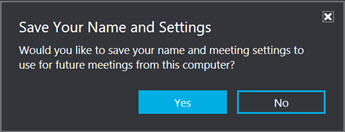
Khi bạn đã gia nhập cuộc họp, hãy đi tới tùy chọn khác > Tùy chọn cuộc họp để xem các lựa chọn bổ sung sẵn dùng khi bạn lưu thiết đặt của bạn:
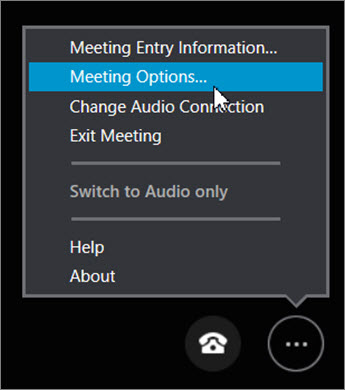
-
Chung Cá nhân hóa tin nhắn tức thời bằng cách thay đổi phông chữ và màu và bật hoặc tắt biểu tượng cảm xúc.
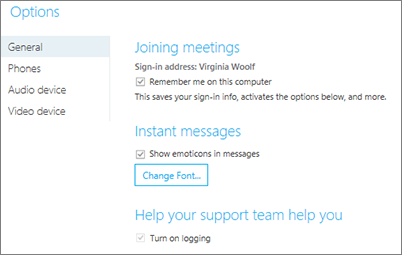
-
Thiết bị âm thanh Thiết lập thiết bị âm thanh bạn muốn dùng. Tìm hiểu thêm.
-
Thiết bị video Thiết lập thiết bị video bạn muốn sử dụng và tắt các xén và căn giữa video của tôi trong cuộc họp tùy chọn nếu bạn cần.
Ứng dụng Cuộc họp Skype lưu các thiết đặt của bạn cũng như thông tin đăng nhập của bạn, và sẽ đưa bạn trực tiếp vào cuộc họp lần sau khi bạn gia nhập. Nếu bạn đã gia nhập cuộc họp được lưu trữ người trong tổ chức của bạn, bạn cũng có thể chọn để đăng nhập tự động khi bạn đang kết nối với mạng của tổ chức của bạn.
Bạn có thể đẩy nhanh quá trình tham gia cuộc họp từ Skype for Business Web App—và có được nhiều tùy chọn hơn để cá nhân hóa trải nghiệp họp của mình—bằng cách chọn hộp kiểm Ghi nhớ tôi khi bạn đăng nhập lần đầu. 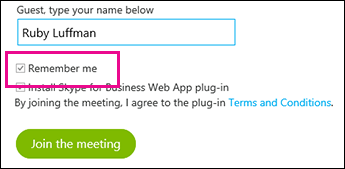
Khi bạn đã gia nhập cuộc họp, hãy đi tới Các tùy chọn khác 
-
Chung Cá nhân hóa tin nhắn tức thời bằng cách thay đổi phông chữ và màu và bật hoặc tắt biểu tượng cảm xúc.
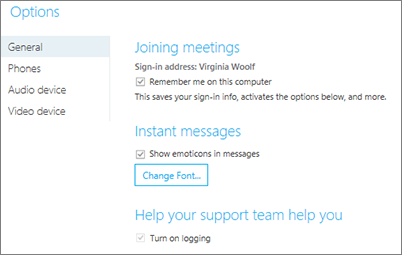
-
Điện thoại Đặt tùy chọn kết nối âm thanh bạn ưa dùng, hoặc chọn để được nhắc về kiểu kết nối mỗi lần bạn đăng nhập. Tìm hiểu thêm.
-
Âm thanh Đặt thiết bị âm thanh bạn ưa dùng. Tìm hiểu thêm.
-
Video Đặt thiết bị video bạn ưa dùng, và tắt tùy chọn Xén và đặt video trong cuộc họp của tôi vào giữa nếu cần.
Skype for Business Web App ghi nhớ những điều này cũng như chứng danh đăng nhập của bạn, và đưa bạn thẳng đến cuộc họp khi bạn gia nhập lần sau. Nếu bạn đã tham gia cuộc họp do đồng nghiệp trong cơ quan mình tổ chức, bạn cũng có thể chọn đăng nhập tự động khi bạn kết nối với mạng của tổ chức của mình. 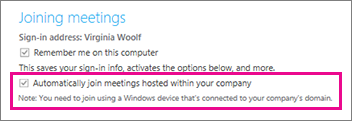
Quan trọng: Các phiên bản Windows Vista sau không hỗ trợ lưu chứng danh: Windows Vista Home, Windows Vista Home Basic, và Windows Vista Starter.










